Многие пользователи Mac хотели бы сделать загрузочный установочный диск для установки OS X El Capitan, будь то для чистой установки или для упрощения установки OS X 10.11 на несколько компьютеров Mac. Мы продолжим создание загрузочного установочного флеш-накопителя из OS X El Capitan с окончательной публичной версией.
Прежде чем приступить к работе, ознакомьтесь с требованиями, необходимыми для создания загрузочного диска для установки OS X El Capitan следующим образом:
- 8 ГБ или больше USB Flash Drive, как эти
 , это будет отформатировано и превратится в загрузочный установщик OS X El Capitan
, это будет отформатировано и превратится в загрузочный установщик OS X El Capitan - Приложение для установки OS X El Capitan должно быть на Mac и в папке / Applications /, загрузите OS X El Capitan здесь, если вы еще этого не сделали (да, вы можете повторно загрузить его)

Предположительно, вы уже сделали USB-накопитель в формате Mac совместимым с Disk Utility, если вы не можете следовать указаниям здесь, чтобы отформатировать диск для совместимости с Mac OS X HFS +.
Когда вы будете готовы, подключите USB / флэш-накопитель к Mac с помощью приложения установки OS X El Capitan.
1: переименуйте USB-флеш-диск, чтобы стать загрузочным установщиком OS X El Capitan
Следующее, что вам нужно сделать, это переименование целевого тома, который вы хотите превратить в загрузочный диск установщика, в данном случае внешний USB-накопитель. Чтобы избежать путаницы, мы называем USB-накопитель «ElCapInstaller» (без котировок), хотя вы можете назвать его так, как хотите, до тех пор, пока вы настраиваете синтаксис командной строки для соответствия.
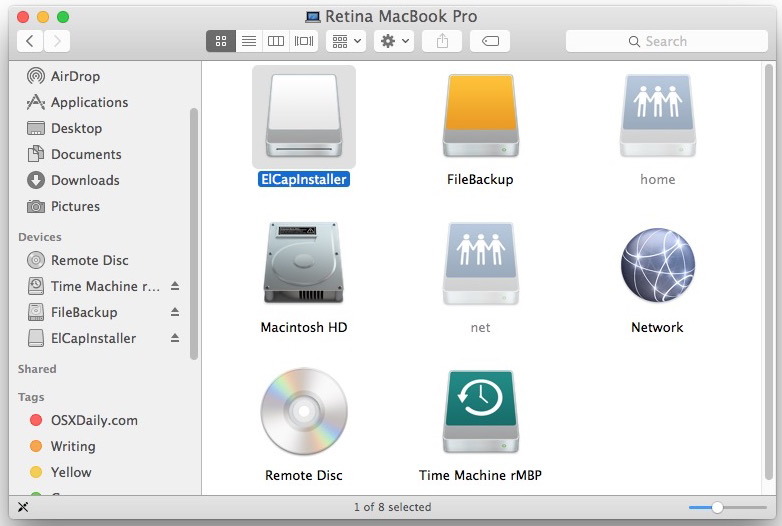
Вы можете сделать это через терминал или Finder, как показано выше.
2: Сделать загрузочный установочный диск OS X El Capitan с помощью команды терминала
Запустите приложение «Терминал», находящееся в / Applications / Utilities /, и введите следующую команду (если вы не изменили имя целевого тома от ElCapInstaller на что-то еще) на одну строку, текст будет завершен, потому что он длинный, но важно иметь правильный синтаксис:
sudo / Applications / Install \ OS \ X \ El \ Capitan.app/Contents/Resources/createinstallmedia —volume / Volumes / ElCapInstaller —applicationpath / Applications / Install \ OS \ X \ El \ Capitan.app —nointeraction
Нажмите клавишу «Возврат» и введите пароль администратора по запросу.
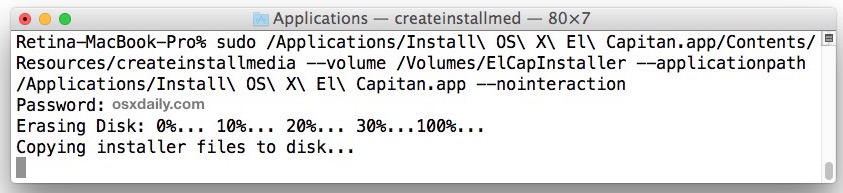
Затем вы увидите следующий экранный текст в терминале:
«Стирание диска: 0% … 10% … 20% … 30% … 100% …
Копирование файлов установщика на диск …
Копирование завершено.
Создание загрузочного диска …
Копирование загрузочных файлов …
Копирование завершено.
Готово.»
Целевой USB-диск или флеш-накопитель сначала будут удалены, а затем скопируйте файлы в него, чтобы он стал загрузочным установщиком OS X El Capitan. Это может занять некоторое время, поэтому дождитесь сообщения «Готово», прежде чем продолжить.
Когда вы видите «Готово», вот так, ваш установщик установки OS X El Capitan был создан, он загрузочный, и вы можете использовать его для обновления как можно большего количества компьютеров Mac с OS X 10.11.
Чтобы выполнить загрузку с диска установщика, удерживайте клавишу Option во время запуска системы Mac и выберите ее из меню томов загрузки.
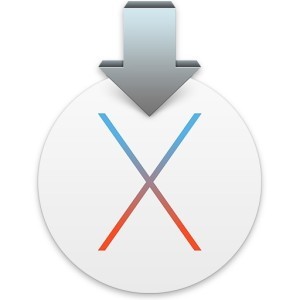
В противном случае вы можете вставить установочный диск USB / флешку в любой Mac и запустить установщик непосредственно с диска.
Можете ли вы показать мне, как сделать загрузочный диск Install OS X El Capitan?
Если вы хотите посмотреть видео-прохождение всего процесса создания загрузочного установочного диска OS X El Capitan, мы вас охватили, здесь он встроен ниже для удобства просмотра:
Если у вас есть вопросы, мысли или информация о создании загрузочного установочного диска OS X El Capitan, сообщите нам об этом в комментариях!










